Con le versioni U-GOV RU 21.38.00.00 AC 21.43.00.00 disponibile per l'installazione dal 15 Ottobre 2021 saranno rilasciate due nuova funzionalità su UGOV “Risorse Umane\Carriere\Verifica Green Pass” su U-Web Il Mio Profilo "Informazioni Personali/QRCode Green Pass".
La funzionalità su UGOV “Risorse Umane\Carriere\Verifica Green Pass” consentirà di verificare lo stato delle Certificazioni Verde Covid 19 del personale in presenza.
La funzionalità presente su U-WEB Il mio profilo “QRCode Green Pass” permetterà al personale in presenza di aggiornare il proprio QRCode del Green Pass. Questa nuova funzionalità "Self Service" su UWEB il mio profilo prevede il salvataggio del solo QRCode al fine di consentire agli operatori di BackOffice una verifica giornaliera dello stato del Green Pass per il solo personale in servizio e presente in Ateneo mediante App Verifica C19 su UGOV RU.
Per rispettare la privacy è stato creato un sistema che acquisisce il solo QRCode presente nel Green pass, che rappresenta l'unico dato necessario per svolgere le verifiche con l'apposita applicazione rilasciata dal Ministero della Salute l'App Verifica C19.
Il Green Pass attesta una delle seguenti condizioni:
LINEE GUIDA IN MATERIA DI CONDOTTA DELLE PUBBLICHE AMMINISTRAZIONI PER L’APPLICAZIONE DELLA DISCIPLINA IN MATERIA DI OBBLIGO DI POSSESSO E DI ESIBIZIONE DELLA CERTIFICAZIONE VERDE COVID-19 DA PARTE DEL PERSONALE Green pass, ecco le linee guida Brunetta-Speranza per i controlli nella Pa del 12 ottobre 2021 http://www.funzionepubblica.gov.it/articolo/ministro/12-10-2021/green-pass-ecco-le-linee-guida-brunetta-speranza-i-controlli-nella-pa
E' necessario installare le versioni U-GOV RU 21.38.00.00 e AC 21.43.00.00 disponibili dal 14 Ottobre 2021 per poter utilizzare le funzionalità complete e richiedere l'attivazione della funzionalità self-service su UWEB il mio profilo specificando tramite ticket al supporto su coda SDCSA “Servizi alla Persona su U-Web Il mio Profilo”:
Indicazione del numero dei giorni di conservazione dei dati relativi ai controlli sul green pass del personale in servizio (Retention dei Dati)
Per gli Enti diversi dalle Università Statali, sarà necessario effettuare una verifica sulla applicabilità di tale norma con il proprio DPO di riferimento.
Sono previsti due profili autorizzativi:
Con la possibilità di inserire i contesti autorizzativi al fine di limitare la gestione del dato a particolari Ruoli, Afferenze organizzative o Sedi di lavoro.
I manuali relativi alle autorizzazioni sono presente ai seguente link:
Funzioni → Amministrazione autorizzazioni
Processi → Amministrazione Utenze
Il dipendente che ha accesso a U-Web il mio profilo deve caricare il QR-Code dalla nuova interfaccia "QRCode Green Pass" presente in "Info Personali"
È necessario caricare il solo QR-Code trascinando l'immagine nell'area riquadrata o tramite il link "Carica QRCode Green Pass" ![]() posto sotto l'area.
posto sotto l'area.
Il file deve essere in formato .jpeg o .png, in quanto la funzione di U-WEB Il mio profilo ammette solo file in formato grafico .jpeg o .png. Nel caso in cui si ha a disposizione un file di altro formato sarà necessario effettuare la conversione in uno dei formati ammessi prima di caricarlo nel sistema. |

Una volta caricato il QRCode è necessario cliccare su "Salva", la procedura assocerà il QRCode alla matricola.

Se impostato il parametro del check automatico la procedura, al momento del caricamento segnala già in questa sede la validità del QRCode caricato
Tramite il Tasto "Elimina" è possibile eliminare quello già caricato.
Il QRCode verrà archiviato utilizzando robusti algoritmi di crittografia. Il Garante della Privacy e
del Ministero dell'Università consentono l'acquisizione del solo QRCode per gestire le attività di verifica in maniera informatizzata da parte del personale preposto al controllo attraverso l'App Verifica C19 per tutto il personale in presenza ed è l'unica informazione necessaria per espletare il controllo. L'Ateneo non archivia nessun altra informazione ne legge i dati contenuti nel QRCode con applicazioni differenti da quelle rilasciate dal Ministro della Salute. |
Al fine di consentire agli operatori di BackOffice una verifica giornaliera dello stato del Green Pass per il solo personale in servizio e presente in Ateneo mediante App Verifica C19, è stato predisposto un nuova funzionalità su U-Gov seguendo il percorso "Risorse Umane/Carriere/Verifiche Green Pass"
Il nuovo servizio permette di verificare e gestire i QRCode inseriti nel sistema U-Web dai dipendenti, tramite filtri operativi.
Il primo riquadro a sinistra permette di filtrare per:
Il secondo riquadro a destra permette invece di selezionare i ruoli, alla luce dei profili e dei contesti autorizzativi assegnati all'utente in fase di autorizzazioni
E' possibile inoltre filtrare dalla griglia del personale,

La piattaforma di verifica dei green pass su U-Gov permette quindi di effettuare i controlli giornalieri attraverso la lettura dei QR code dei presenti caricati filtrando alla *Data riferimento per Afferenza, Sede di lavoro e Ruolo
L'impostazione del personale presente può avvenire con diverse modalità
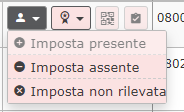
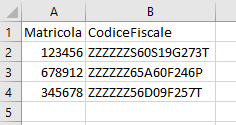
La "Presenza" dell'anagrafica passerà quindi a "Presente". Altrimenti rimarranno in stato "Non rilevata"
Operando con i filtri sui presenti: Presenza = "Presente" e QRCode='SI' e clic sul tasto filtra  , comparirà a video tutto il personale presente che ha caricato il QRCode su U-Web Mio Profilo (immagine di esempio)
, comparirà a video tutto il personale presente che ha caricato il QRCode su U-Web Mio Profilo (immagine di esempio)

Per verificare il QRCode e impostare la validità del certificato, occorre seguire i passaggi:

Lo stato dell'anagrafica passerà quindi a "Certificazione valida" o "Certificazione non valida" in base a quanto impostato come nell'immagine di esempio

Come per il controllo manuale operando con i filtri sui presenti: Presenza = "Presente" e QRCode='SI' e clic sul tasto filtra  , comparirà a video tutto il personale presente che ha caricato il QRCode su U-Web Mio Profilo (immagine di esempio)
, comparirà a video tutto il personale presente che ha caricato il QRCode su U-Web Mio Profilo (immagine di esempio)

Per verificare il QRCode in modo automatico, occorre seguire i passaggi:
Per il controllo massivo:


Lo "Stato" passerà quindi a
Per il controllo sulla singola anagrafica:

Lo "Stato" automaticamente passerà quindi a
Una volta controllati i presenti con QRCode valido può quindi rimanere personale per cui è stata impostata la certificazione come "Certificazione non valida" in tal caso l'ateneo sollecitando (fuori sistema) il caricamento di un QRCode valido può nuovamente ricontrollare il QRCode.Casi per cui il
QRCode può risultare non valido:
Sarà necessario dopo aver filtrato per QRCode ='SI' e Stato = "Certificazione non valida"
Una volta controllati i presenti con QRCode valido può quindi rimanere personale per cui è stata impostato lo stato come QRCode non leggibile in tal caso l'ateneo sollecitando (fuori sistema) il caricamento di un QRCode valido può nuovamente ricontrollare il QRCode.
Casi per cui il QRCode può risultare non leggibile:
Sarà necessario dopo aver filtrato per QRCode ='SI' e Stato = "QRCode non leggibile"
L'ateneo in fase di programmazione dell'attività dovrà decidere le finestre di verifica da comunicare al personale (es. caricamento dei QRCode entro le 11 del mattino). In questo caso se il personale presente non ha caricato il QRCode su U-web mio profilo l'ateneo può sollecitarne il caricamento (fuori sistema). Una volta che il dipendente carica il QR code in seguito a sollecito da parte dell'amministrazione si può eseguire la procedura riportata sopra:
dopo aver filtrato per QRCode ='SI' e Stato = "QRCode Mancante"
In tal caso anche se in procedura non è presente alcun QRCode è possibile comunque impostare per il dipendente lo stato come "Certificazione Valida" sia dal pulsante della coccarda singolarmente o con selezione multipla da "Operazioni selezione"
In base alla normativa vigente per tutto il personale non presente (assenti o non rilevati) non è possibile effettuare controlli (il controllo deve essere fatto solo sul personale presente)
E' necessario quindi fare attenzione al caricamento giornaliero dei presenti (vedi paragrafo 5.1.1)
E' possibile, operando tramite il filtro sulla "*Data riferimento" visualizzare le date precedenti alla data odierna per consultare le anagrafiche per cui è necessario operare i dovuti trattamenti economici in base a alla L. 24 settembre 2021, n. 133 Conversione in legge, con modificazioni, del decreto-legge 6 agosto 2021, n. 111, recante misure urgenti per l'esercizio in sicurezza delle attività scolastiche, universitarie, sociali e in materia di trasporti per cui
I lavoratori che comunicheranno di non avere la certificazione verde COVID-19 o ne risulteranno privi al momento dell’accesso al luogo di lavoro saranno sospesi dal lavoro. Per il periodo di sospensione non saranno dovuti la retribuzione né altro compenso o emolumento, comunque denominato, ma i lavoratori manterranno comunque il diritto alla conservazione del rapporto di lavoro.
Il parametro GP_DAYS_RETENTION permette di impostare il numero dei giorni di conservazione dei dati relativi ai controlli eseguiti che non sono comunque utili ai fini dei trattamenti economici, eliminando dopo i giorni impostati (default=1) tutte le verifiche pregresse sul personale non impostato come "Presente" e al personale impostato come "Presente" dalla cui verifica risulta il QR code valido. Questo parametro permette quindi di mantenere i dati utili per le operazioni successive i dovuti trattamenti economici in base a alla normativa citata sopra
Fasi processo | Attività |
1. Caricamento QR Code del Green Pass | Il caricamento viene effettuato tramite la funzione U-Web il mio profilo personale da parte del dipendente in presenza. |
2. Verifica stato Green Pass | La verifica giornaliera viene effettuata dal personale preposto, solo sul personale presente. |
3. Cancellazione del QR Code del personale non più in servizio. | Attività schedulata giornalmente di verifica del personale cessato che aveva caricato il QR Code. |
4. Cancellazione degli stati dei Green Pass non significativi ai fini del trattamento economico | Attività schedulata giornalmente di cancellazione del personale assente, o presente con certificazione valida. |
5. Fine stato di emergenza COVID19 | Cancellazione dei QR Code di tutto il personale alla fine dello stato di emergenza (ad oggi previsto per il 31/12/2021) al primo rilascio successivo alla conclusione dello stato di emergenza. |
Relativamente al punto 4 del processo è disponibile un parametro di sistema GP_DAYS_RETENTION che permette di impostare il numero dei giorni di conservazione dei dati relativi ai controlli eseguiti che non sono comunque utili ai fini dei trattamenti economici. Di default il parametro è impostato a "1" ed in questo caso si eliminano il giorno seguente tutte le verifiche pregresse sul personale non impostato come "Presente" e al personale impostato come "Presente" dalla cui verifica risulta il QR code valido.